利用WPS表格的數據有效性生成下拉菜單的方法
1.打開WPS表單軟件,首先用鼠標在下拉菜單中選擇要設置的單元格,然后點擊功能區的“數據”選項卡,選擇“有效性”選項組;

2.在“數據有效性”對話框中,單擊“設置”選項卡,單擊“允許”下的倒三角形按鈕,并在彈出的下拉菜單中選擇“序列”選項。
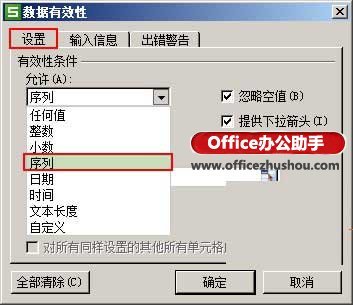
3.在對話框中輸入“來源”下的內容,用逗號分隔輸入內容,然后點擊“確定”,如下圖所示。

4.回到表格,你可以在剛剛用鼠標選中的單元格旁邊找到一個倒三角形按鈕。點擊此按鈕,將彈出一個下拉菜單,其中包含我們剛剛輸入的內容。然后選擇一個選項命令進行點擊,如“山西”;

5.此時,選擇將出現在單元格中,如下圖所示。
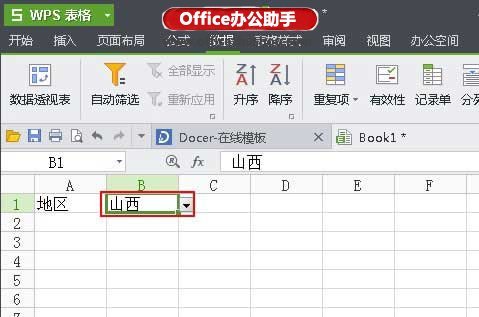
提示:在上述操作步驟中,用戶需要注意的是,為了生成下拉菜單樣式,用戶必須在對話框的源選項中用逗號分隔輸入內容。所謂的逗號是計算機輸入法在英語中輸入的逗號。






